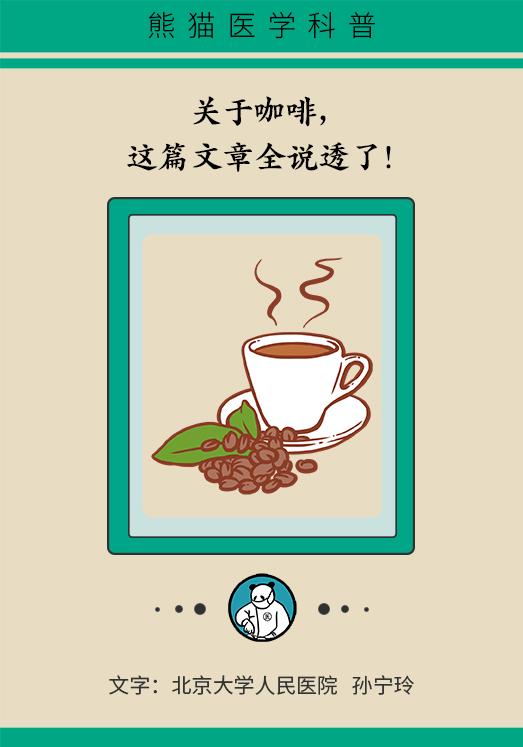иҪҜ件|еӨӘз§ҖдәҶпјҒиҝҷе…«дёӘиҒҢеңәеҝ…еӨҮзҡ„з”өи„‘еҝ«жҚ·ж“ҚдҪңпјҢи®©дҪ еҒҡе•ҘдәӢйғҪдәӢеҚҠеҠҹеҖҚпјҒ

ж–Үз« еӣҫзүҮ
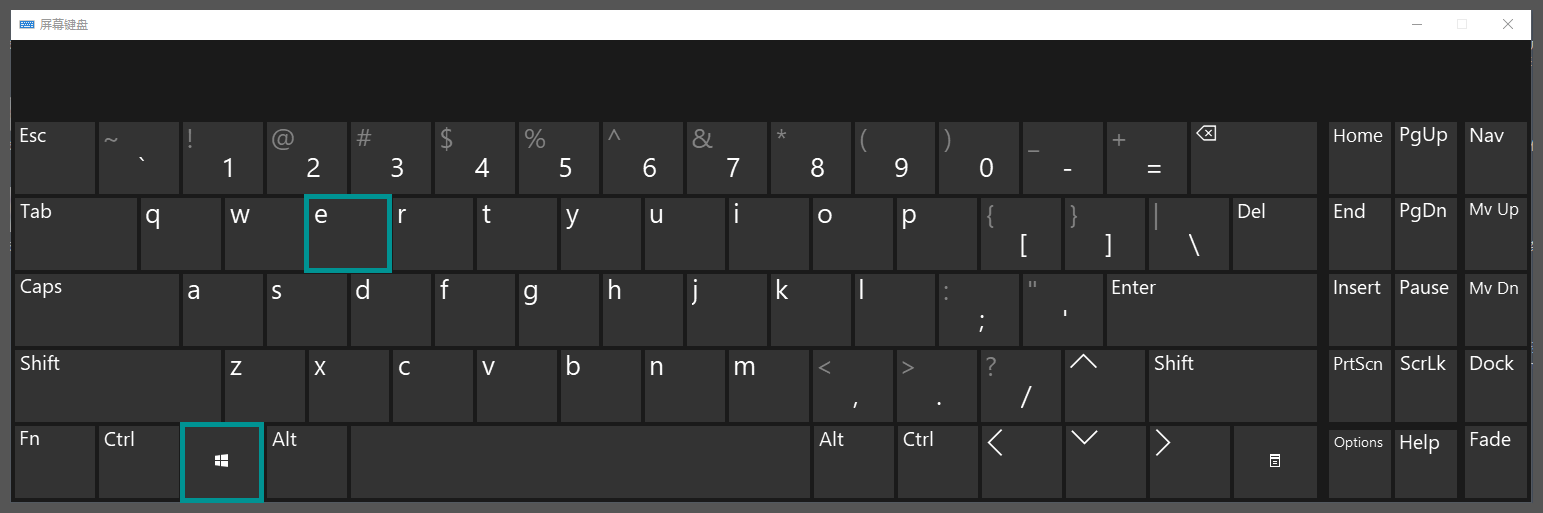
ж–Үз« еӣҫзүҮ
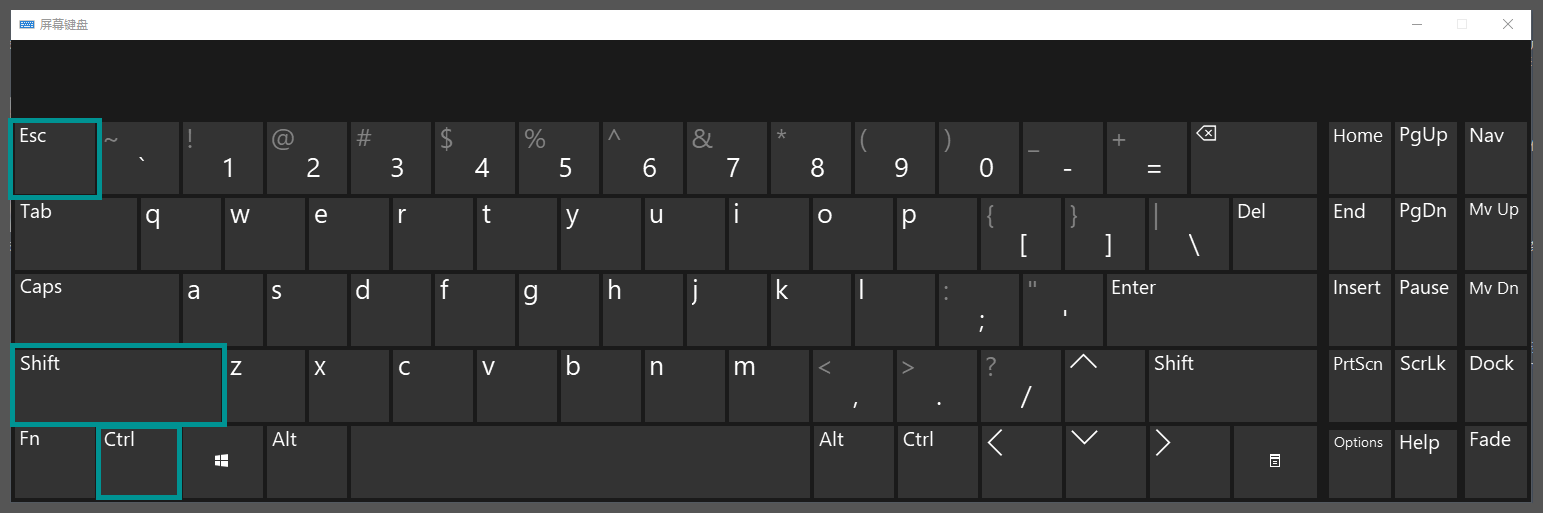
ж–Үз« еӣҫзүҮ

ж–Үз« еӣҫзүҮ
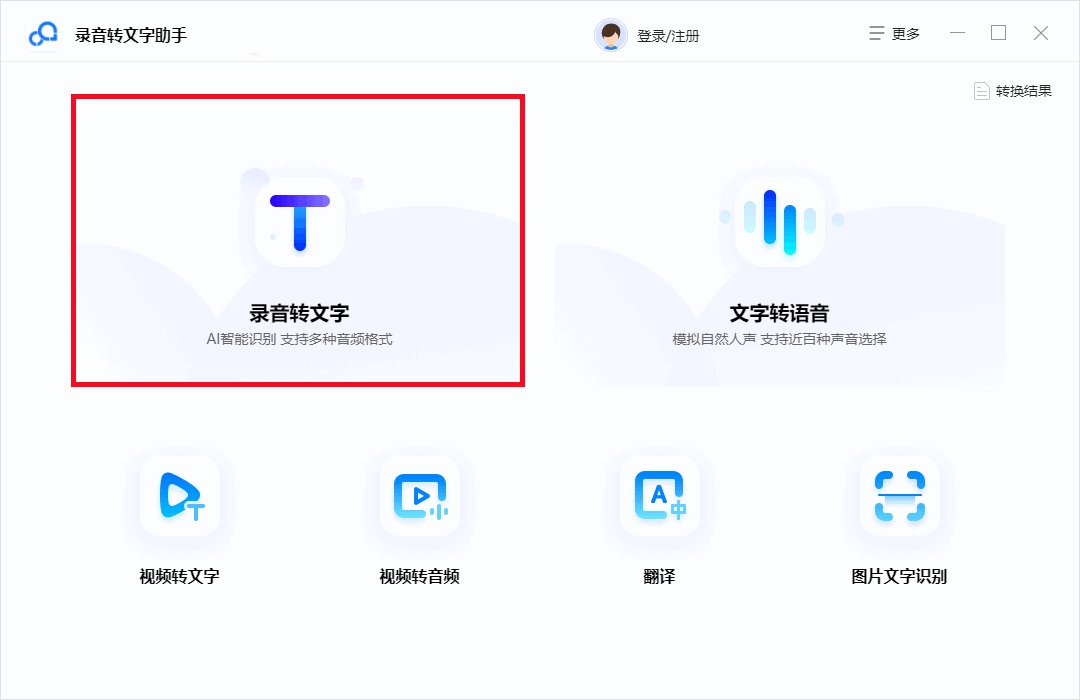
ж–Үз« еӣҫзүҮ
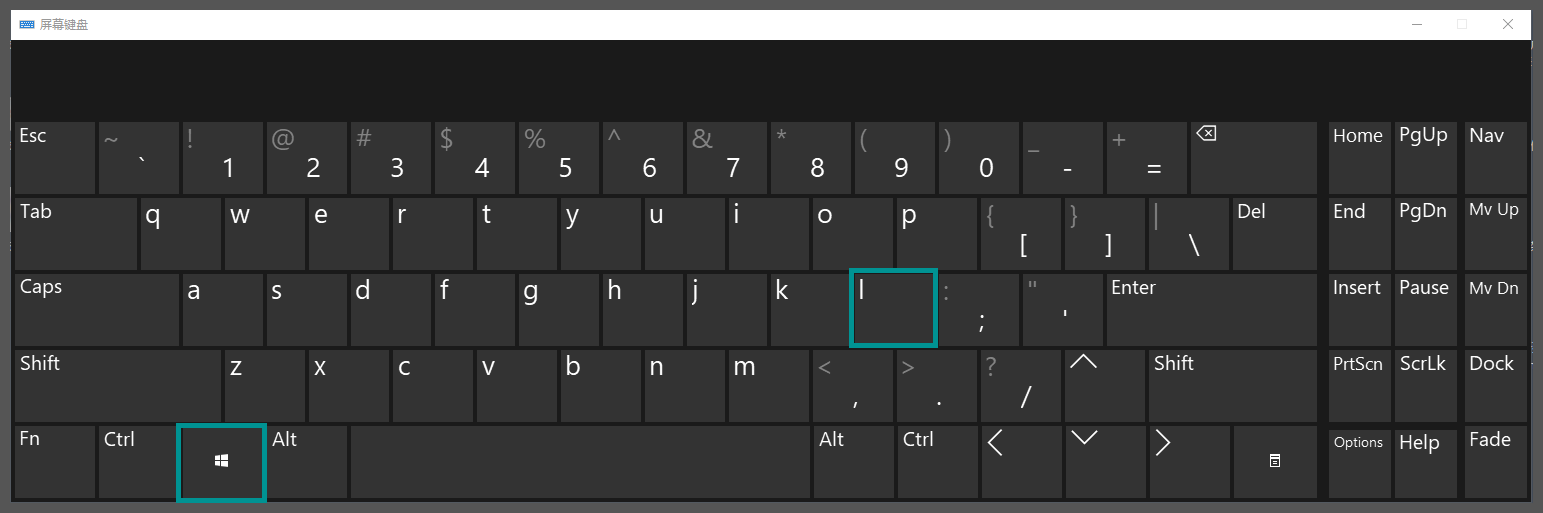
ж–Үз« еӣҫзүҮ
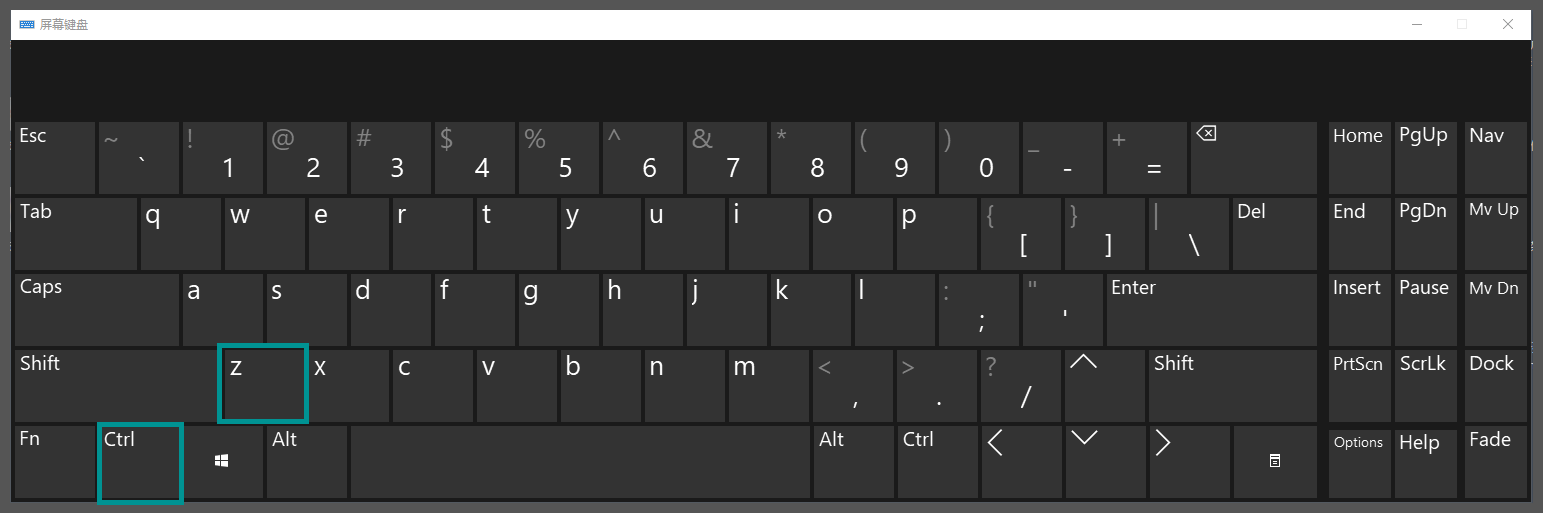
ж–Үз« еӣҫзүҮ
еҜ№дәҺи®ёеӨҡвҖңеҲқе…ҘиҒҢеңәвҖқзҡ„е°ҸдјҷдјҙжқҘиҜҙ пјҢ жҺҢжҸЎдёҖдәӣеёёз”Ёзҡ„з”өи„‘вҖңеҝ«жҚ·ж“ҚдҪңвҖқж— з–‘иғҪи®©еҠһе…¬ж•ҲзҺҮдәӢеҚҠеҠҹеҖҚпјҒ
жүҖд»Ҙд»ҠеӨ©жҲ‘жҖ»з»“дәҶиҝҷвҖңе…«дёӘвҖқжҲ‘ж—ҘеёёеҚҒеҲҶйў‘з№Ғе®һз”Ёзҡ„з”өи„‘еҝ«жҚ·ж“ҚдҪңпјҒ
01гҖҒCarl+Shift+NвҖ”еҲӣе»әж–Ү件еӨ№
еңЁе·ҘдҪңдёӯж— и®әжҳҜеӨ„зҗҶж–Ү件 пјҢ иҝҳж•ҙзҗҶеҪ’зәіж–Ү件 пјҢ йғҪе°‘дёҚдәҶвҖңж–°е»әж–Ү件еӨ№вҖқзҡ„иә«еҪұ пјҢ жүҖд»Ҙе’ұеҸҜд»Ҙз”Ёеҝ«жҚ·й”®жқҘд»ЈжӣҝвҖңйј ж ҮвҖқеҲӣе»әж“ҚдҪңпјҒ
гҖҗж“ҚдҪңгҖ‘пјҡеңЁжЎҢйқўдёҠ/ж–Ү件еӨ№дёӯ пјҢ еҗҢж—¶жҢүдёӢCarl+Shift+N
02гҖҒwin+Eеҝ«йҖҹжҹҘжүҫж–Ү件
еҪ“з”өи„‘дёӯзҡ„ж–ҮеӣӨз§ҜиҝҮеӨҡ пјҢ жҲ–жҳҜж•ҙзҗҶдёҚеҪ“ пјҢ е°ұеҸҜд»ҘйҖҡиҝҮвҖңеҝ«йҖҹжҹҘжүҫвҖқж–Ү件еҝ«жҚ·й”®еҠҹиғҪ пјҢ е°ҶйңҖиҰҒзҡ„ж–Ү件еҝ«йҖҹи°ғеҸ–еҮәжқҘ гҖӮ
гҖҗж“ҚдҪңгҖ‘пјҡеңЁд»»ж„Ҹз•ҢйқўеҗҢж—¶жҢүдёӢвҖңwin+eвҖқй”®еҚіеҸҜ пјҢ 然еҗҺеҶҚжҹҘжүҫжЎҶдёӯиҫ“е…Ҙж–Ү件еҗҚз§° гҖӮ
03гҖҒCtrl+shift+escеҝ«йҖҹжү“ејҖд»»еҠЎз®ЎзҗҶеҷЁ
гҖҗиҪҜ件|еӨӘз§ҖдәҶпјҒиҝҷе…«дёӘиҒҢеңәеҝ…еӨҮзҡ„з”өи„‘еҝ«жҚ·ж“ҚдҪңпјҢи®©дҪ еҒҡе•ҘдәӢйғҪдәӢеҚҠеҠҹеҖҚпјҒгҖ‘з”өи„‘жӯ»жңәжҳҜе·ҘдҪңдёӯжңҖдёҚеёҢжңӣйҒҮеҲ°зҡ„дёҖз§Қжғ…еҶө пјҢ еҪ“жҲ‘们йҒҮеҲ°еӣ дёәиҪҜ件иҝҗиЎҢй”ҷиҜҜ пјҢ иҖҢеј•иө·жӯ»жңәж—¶ пјҢ дёҚеҰЁиҜ•иҜ•зӣҙжҺҘеҗҜз”ЁвҖңд»»еҠЎз®ЎзҗҶеҷЁвҖқе…ій—ӯиҪҜ件 гҖӮ
гҖҗж“ҚдҪңгҖ‘пјҡд»»ж„Ҹз•ҢйқўжҢүдёӢвҖңCtrl+shift+escвҖқеҚіеҸҜжү“ејҖд»»еҠЎз®ЎзҗҶеҷЁ пјҢ еӢҫйҖүеҗҺеҸ°иҪҜ件并结жқҹжҺүвҖңд»»еҠЎвҖқеҚіеҸҜ гҖӮ
04гҖҒиҜӯйҹіиҜҶеҲ«
еңЁе·ҘдҪңдёӯ пјҢ йҒҮеҲ°дјҡи®®жҳҜдёҖ件еҫҲжҷ®йҒҚзҡ„жғ…еҶө пјҢ йҖҡиҝҮеҪ•йҹіжҲ–зӣҙжҺҘиҜӯйҹіи®°еҪ•дјҡи®®еҶ…е®№ пјҢ жҳҜдёҖ件йқһеёёз®Ўз”Ёдё”ж–№дҫҝзҡ„ж–№жі• пјҢ йӮЈд№ҲиҜҘеҰӮдҪ•з”Ёз”өи„‘и®°еҪ•дјҡи®®еҶ…е®№е‘ўпјҹ
ж–№жі•дёҖпјҡ
дҪҝз”ЁгҖҗwin+HгҖ‘еҗҜз”ЁwinиҮӘеёҰзҡ„иҜӯйҹіеҗ¬еҶҷеҠҹиғҪ пјҢ е°Ҷз”өи„‘йәҰе…ӢйЈҺжҺҘ收еҲ°зҡ„иҜӯйҹіе®һж—¶иҪ¬жҚўдёәж–Үеӯ— пјҢ дёҚиҝҮжҡӮж—¶ж— жі•еҚ•зӢ¬е°ҶвҖңеҪ•йҹіеҶ…е®№вҖқеҚ•зӢ¬дҝқеӯҳдёӢжқҘпјҒ
ж“ҚдҪңж–№жі•пјҡйҖүжӢ©жңүйәҰе…ӢйЈҺзҡ„winз”өи„‘ пјҢ 并еңЁдјҡи®®дёӯзӮ№еҮ»гҖҗwin+HгҖ‘й”® пјҢ еҗҜз”ЁвҖңиҜӯйҹіеҗ¬еҶҷвҖқеҠҹиғҪ гҖӮ
ж–№жі•дәҢпјҡ
дёӢиҪҪвҖңеҪ•йҹіиҪ¬ж–Үеӯ—еҠ©жүӢвҖқ пјҢ е°Ҷдјҡи®®еҪ•йҹіеҜје…ҘиҜҘиҪҜ件 пјҢ йҖҡиҝҮиҜҘиҪҜ件зҡ„жҷәиғҪиҜӯйҹіиҪ¬еҶҷеҠҹиғҪ пјҢ иғҪеҫҲеҘҪзҡ„иҜҶеҲ«е№¶иҪ¬еҶҷжҲҗж–Үжң¬дҝЎжҒҜ пјҢ е…ій”®иҝҳиғҪдёҖй”®е°ҶеҪ•йҹіиҪ¬еҶҷз»“жһңиҪ¬жҚўдёәж–ҮжЎЈ пјҢ 并иҮӘеҠЁдҝқеӯҳдёӢжқҘпјҒ
гҖҗж“ҚдҪңгҖ‘пјҡдёӢиҪҪиҪҜ件вҖ”гҖҗеҪ•йҹіиҪ¬ж–Үеӯ—гҖ‘еҠҹиғҪвҖ”гҖҗеҜје…ҘеҪ•йҹігҖ‘вҖ”гҖҗејҖе§ӢиҪ¬жҚўгҖ‘
05гҖҒwin+lеҝ«йҖҹй”ҒеұҸ
еҪ“жҲ‘们йңҖиҰҒдёҙж—¶зҰ»ејҖе·ҘдҪҚж—¶ пјҢ еҸҜд»ҘзӣҙжҺҘжҢүдёӢй”®зӣҳдёҠзҡ„гҖҗwin+lгҖ‘й”® пјҢ еҚіеҸҜе°Ҷзі»з»ҹиҝӣиЎҢй”ҒеұҸж“ҚдҪң пјҢ еҰӮйңҖйҮҚж–°жү“ејҖйңҖиҰҒиҫ“е…ҘиҮӘе·ұжҸҗеүҚи®ҫзҪ®зҡ„вҖңејҖжңәеҜҶз ҒвҖқ пјҢ еҫҲеҘҪзҡ„йҒҝе…Қзҡ„ж–Ү件жҲ–дҝЎжҒҜжі„йңІ гҖӮ
06гҖҒwin+dеҝ«йҖҹиҝ”еӣһжЎҢйқў
иҝҷдёӘеҝ«жҚ·й”®е Әз§°вҖңиҒҢеңәеҝ…еӨҮж‘ёйұјвҖқжҠҖиғҪпјҒиғҪеңЁж‘ёйұјж—¶ пјҢ ж №жҚ®е‘Ёиҫ№зҺҜеўғзҡ„еҸҳеҢ– пјҢ еңЁеҝ…иҰҒ时马дёҠе…ій—ӯеҪ“еүҚзӘ—еҸЈиҝ”еӣһеҲ°з”өи„‘дё»йЎө пјҢ еҸҜи°“жҳҜдёҖйЎ№йқһеёёвҖңж‘ёйұјвҖқзҘһеҷЁпјҒ
07гҖҒctr+zиҜҜеҲ ж–Үеӯ—жҒўеӨҚ
еҪ“жҲ‘们еңЁзј–еҶҷж–ҮжЎЈеҶ…е®№ж—¶ пјҢ дјҡйҒҮеҲ°иҜҜеҲ ж–Үеӯ—зҡ„жғ…еҶө пјҢ жүҖд»ҘжҲ‘们еҸҜд»ҘдҪҝз”ЁгҖҗctr+ZгҖ‘еҝ«жҚ·й”® пјҢ е°ҶиҜҜдјӨзҡ„еҶ…е®№еҝ«йҖҹжҒўеӨҚеӣһжқҘ пјҢ йҒҝе…Қеҫ—йҮҚж–°зј–еҶҷж–Үеӯ— гҖӮ
08гҖҒShift+DeleteеҪ»еә•еҲ йҷӨ
еҪ“жҲ‘们жғіеҲ йҷӨвҖңж–ҮжЎЈ/еӣҫзүҮвҖқж—¶ пјҢ еӨ§еӨҡдјҡзӣҙжҺҘдҪҝз”Ёйј ж ҮеҸіеҮ»е№¶зӮ№еҮ»еҲ йҷӨеҠҹиғҪеҗ§пјҒе…¶е®һиҝҷж ·еҸӘиғҪе°Ҷж–ҮжЎЈжҲ–еӣҫзүҮдёўе…ҘиҝӣвҖңеӣһ收з«ҷвҖқ пјҢ жҚўдёӘең°ж–№еӯҳеӮЁиҖҢе·І пјҢ ж— жі•еҒҡеҲ°еҪ»еә•еҲ йҷӨж–Ү件зҡ„зӣ®зҡ„ пјҢ жүҖд»ҘжҲ‘们еҸҜд»ҘдҪҝз”ЁгҖҗShift+DeleteгҖ‘й”®е°Ҷж–Ү件еҪ»еә•еҲ йҷӨжҺү гҖӮ
еҘҪе•Ұ пјҢ д»ҘдёҠе°ұжҳҜжҲ‘жҖ»з»“еҮәжқҘдёғдёӘйқһеёёдҪҝз”Ёзҡ„вҖңиҒҢеңәеҝ…еӨҮвҖқеҝ«жҚ·еҠҹиғҪе•ҰпјҒеҰӮжһңи§үеҫ—иҝҷдәӣеҠҹиғҪеҜ№дҪ жқҘиҜҙйғҪжҳҜе°ҸдәӢ пјҢ йӮЈдёҚеҰЁжҠҠиҝҷзҜҮж–Үз« еҲҶдә«з»ҷжңүйңҖиҰҒзҡ„е°Ҹдјҷдјҙеҗ§пјҒ让他们дёҖиө·getиҝҷдәӣеҝ«жҚ·еҠҹиғҪеҗ§пјҒ
жҺЁиҚҗйҳ…иҜ»
- ж°ҙеә“|дёәдәҶжҠ“й’“йұјдәәжңүеӨҡжӢјпјҹеӨ§ж•°жҚ®ж— дәәжңәйғҪз”ЁдёҠдәҶ
- еҗғеӨҡдәҶе‘ізІҫзңҹзҡ„жңүе®іеҒҘеә·еҗ— е‘ізІҫеҗғеӨҡдәҶдјҡжҖҺд№Ҳж ·
- жұӮиҒҢ|дёӯеӣҪиў–зҸҚдәәеҗҙеә·пјҡе№ҙйҫ„33еІҒпјҢйўңеҖјеҚҙеҒңеңЁдәҶдёҖеІҒпјҢд»–жҖҺд№Ҳе…»жҙ»иҮӘе·ұпјҹ
- дјҚд»ҒжңҲйҘјй…Қж–ҷ
- жӢӣиҒҳ|DNF: ж–°дёҖиҪ®иҒҢдёҡе№іиЎЎжӣҙж–°пјҢдёӢж°ҙйҒ“иҒҢдёҡиҺ·еҫ—еӨ§е№…еәҰеўһејәпјҢжҳҘеӨ©еҲ°жқҘдәҶ
- |иҒҢеңәдёӯпјҢдёҚдјҡеҒҡзҡ„дәӢжғ…пјҢеҚғдёҮдёҚиҰҒиҜҙеҠ зҸӯеҠ зӮ№е°ұеҒҡеҘҪдәҶ
- ж‘©жүҳиҪҰ|ж‘©жүҳиҪҰеҚ–зҲҶдәҶпјҒеҚҠе№ҙж–°еўһи¶…500дёҮиҫҶ зғӯй—ЁиҪҰйңҖжҸҗеүҚ1е№ҙйў„и®ў
- й•ҝе®ү|е…Ҙй—ЁеҚійЎ¶й…Қпјҹж·ұи“қSL03еҸ‘еёғ й•ҝе®үиҝҷж¬Ўз»ҷи¶ідәҶиҜҡж„Ҹ
- ж–ҮзҺ©|вҖңи·ідёҖи·івҖқз”ҹеҠЁиҜ йҮҠдәҶж–ҮзҺ©дәәзҡ„еҝғи·ҜеҺҶзЁӢпјҹ
- ?е–қдәҶзәҜзүӣеҘ¶иғҪеҗғжҰҙиҺІеҗ—